【20171115】BugFree使用手冊(三)Bugfree界面和後臺管理
三、Bugfree界面
1. 登錄界面
如圖所示:
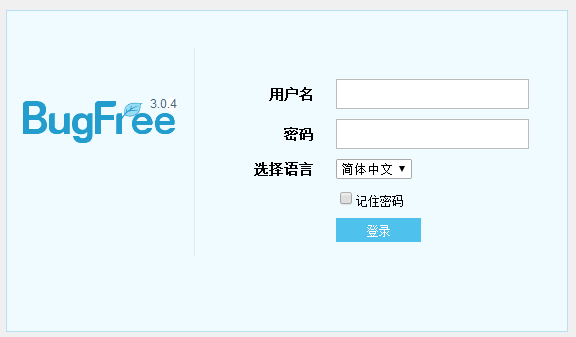
2. 主界面
輸入系統提供的默認管理員用戶名:admin,密碼(原始):123456;語言選擇默認“簡體中文”。點擊“登錄”按鈕,來到Bugfree主界面,如圖所示。
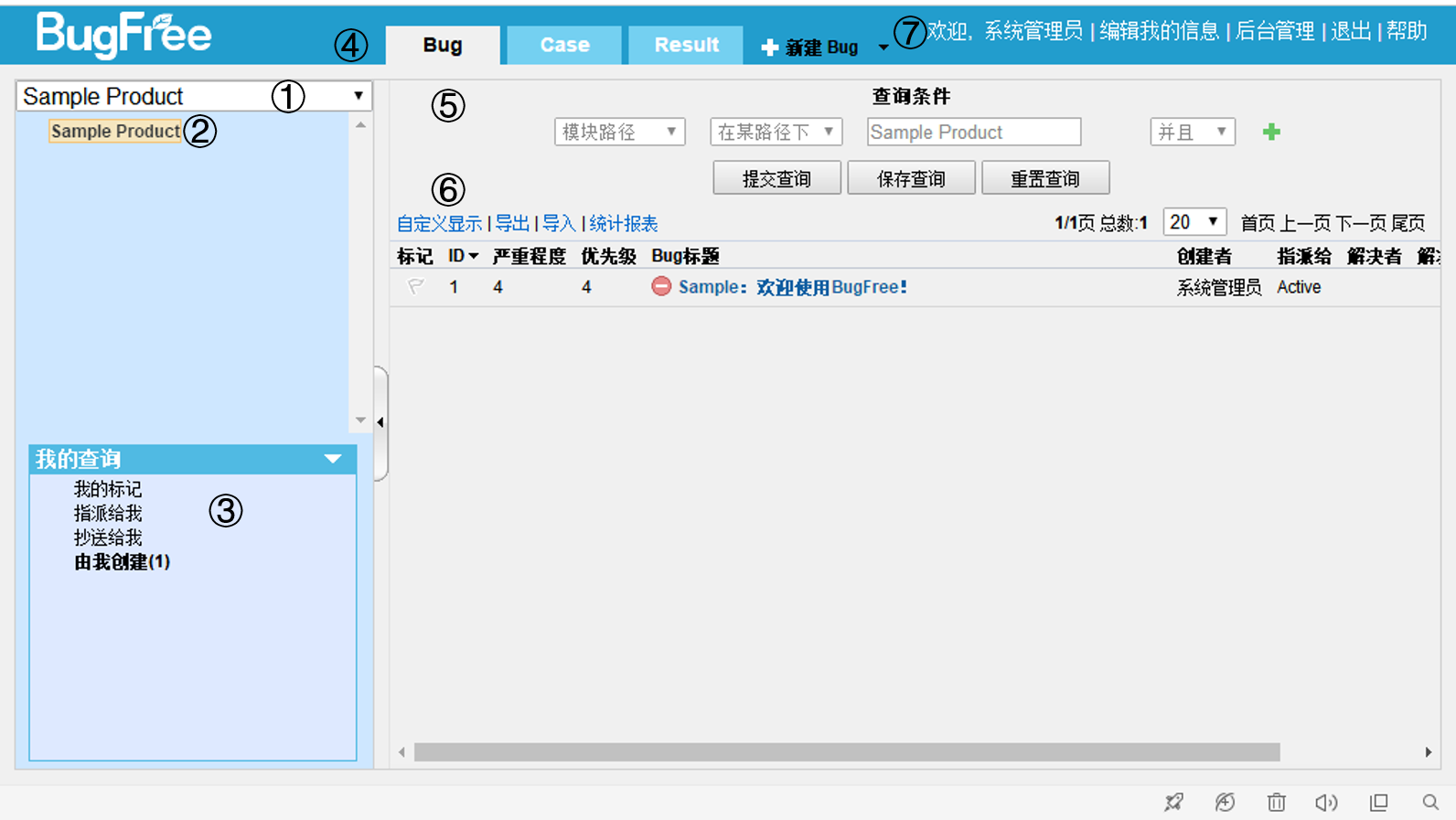
① 項目選擇框:可以快速切換當前項目,項目模塊框②和查詢結果框⑥顯示相應的模塊結構和記錄。
② 項目模塊框:顯示當前項目的模塊結構。點擊某一模塊,查詢結果框⑥會顯示所選模塊的所有記錄。
③ 個性顯示框:
a)指派給我:顯示最近10條指派給我的記錄。
b) 由我創建:顯示最近10條由我創建的記錄。
c)我的查詢:保存查詢框⑤的查詢條件。
④ 模式切換標簽:切換Bug, Test Case和Test Result模式。默認登陸為Bug模式。
⑤ 查詢框:設置查詢條件。
⑥ 查詢結果框:顯示當前查詢的結果。
a)自定義顯示:設置查詢結果的顯示字段。
b)全部導出:將當前查詢結果記錄導出到網頁。
c) 統計報表:顯示當前查詢結果的統計信息。
⑦ 導航欄:顯示當前登錄用戶名等信息。
3. 修改個人信息
1. 點擊導航欄->“編輯我的信息”進行密碼更改。
2. 根據提示填寫真是信息、Email、密碼等信息,最後點擊“提交”完成密碼修改。
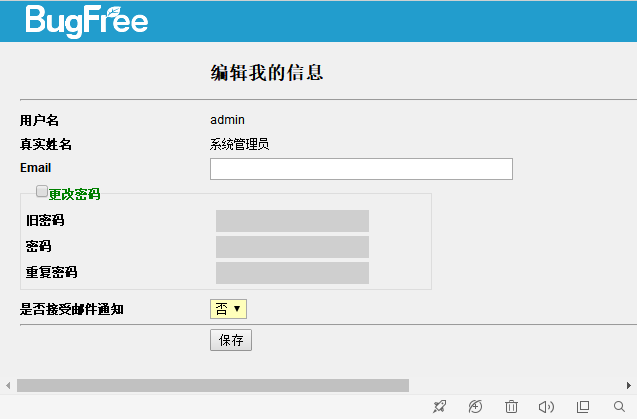
四、後臺管理
1. BugFree管理員角色
BugFree的管理員包括系統管理員、項目管理員和用戶組管理員三種角色。可以同時指派任意用戶為任意角色。這三種管理員登陸BugFree之後,主頁面上方導航欄會顯示一個“後臺管理”的鏈接。
①系統管理員
全新安裝BugFree之後,會自動創建一個默認的系統管理員帳號admin。你可以通過編輯BugFree目錄下的Include/Config.inc.php文件,增加其他系統管理員帳號。
例如,假設要將user1設置為系統管理員。編輯Include/Config.inc.php文件,將user1添加到下面的行。
/* 2. Define admin user list. Like this: array(‘admin‘,‘test1‘) */ $_CFG[‘AdminUser‘] = array(‘admin‘,’user1’);
註意:如果user1不存在,首先需要默認管理員帳號admin登錄之後,創建該用戶。
②項目管理員
項目管理員只能由系統管理員指派,指定哪些用戶組可以訪問當前項目。該角色負責維護Bug和Case的模塊結構,把系統管理員解放出來。
③用戶組管理員
可以由系統管理員或者其他用戶組管理員指派,負責維護一個用戶組。一般情況下,用戶組管理員和項目管理員可以是同一個用戶。但是在大型的組織,在人員很多的情況下,可以指派專人對用戶組進行維護。技術負責人則擔當項目管理員的角色,負責維護Bug和Case的模塊結構。
④管理員的具體權限
系統管理員、項目管理員和用戶組管理員三種角色的詳細權限如下表所列。
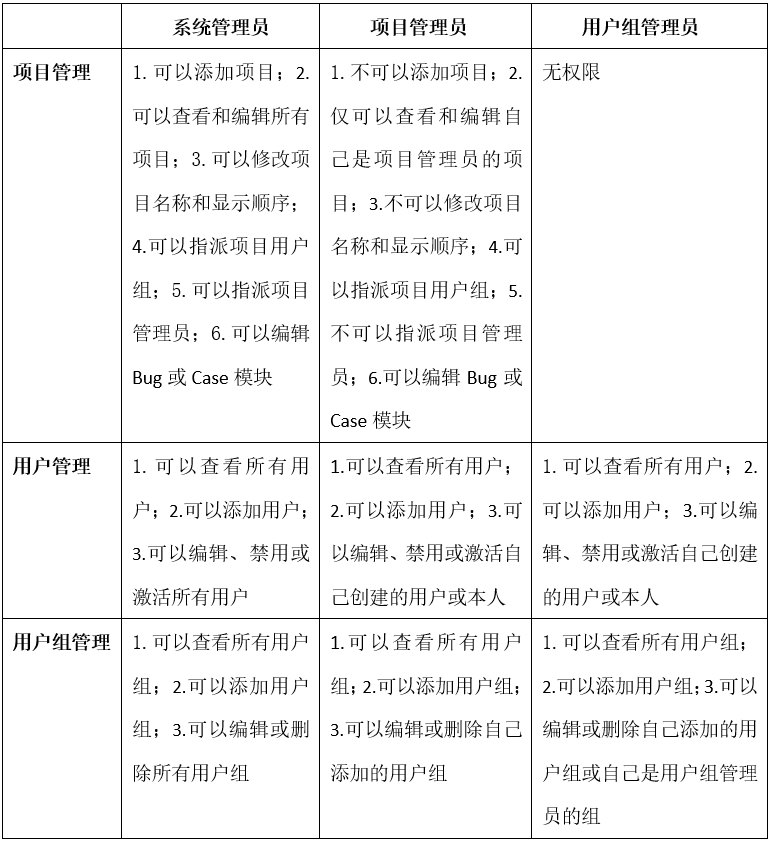
2. 用戶管理
添加新用戶,輸入用戶名、真實姓名、密碼和郵件地址。用戶名和密碼用於登錄BugFree;真實姓名則顯示在指派人列表中用於選擇。
點擊主界面導航欄中“用戶管理”項切換到“用戶列表”界面,如圖所示。
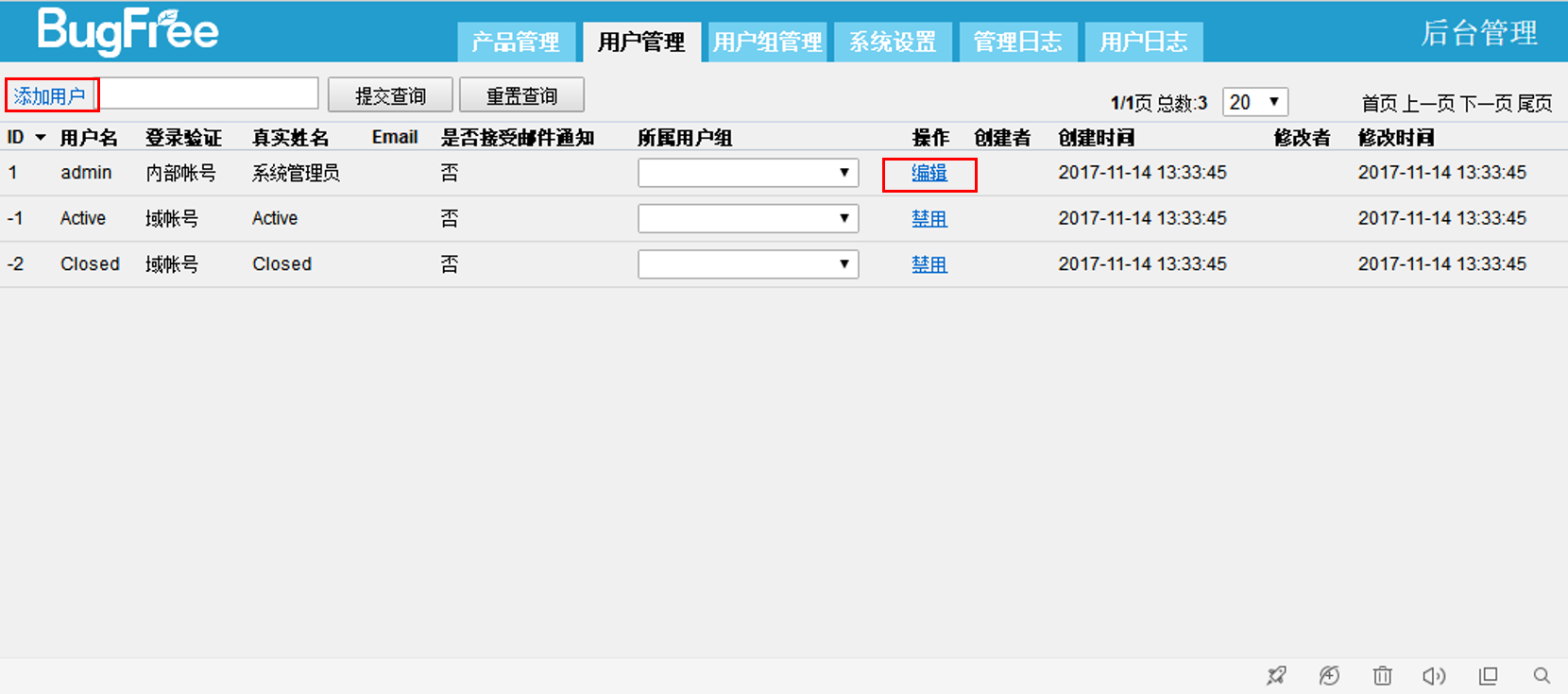
點擊“添加用戶”切換到“添加用戶”界面,如圖所示。根據提示,填寫相應的信息即可點擊“保存”完成。
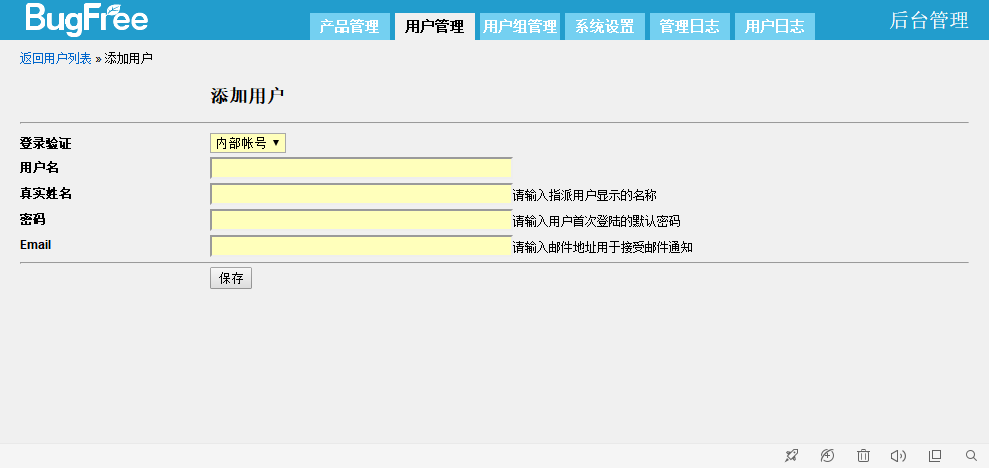
禁用和激活用戶:
點擊“禁用”鏈接後,該用戶將無法登錄BugFree,並從所在用戶組刪除。包含該用戶的記錄將不再顯示該用戶的真實姓名,而以用戶名代替。
再次點擊“激活”,將恢復該用戶,但需要重新指派用戶組權限。
3. 用戶組管理
創建用戶之後,需要將用戶添加到用戶組,項目管理員通過指派用戶組來分配權限。新用戶只有在所屬用戶組指派給一個項目之後才可以登錄BugFree系統。
安裝BugFree之後,系統會默認創建一個“All Users” 默認組,該用戶組包含所有用戶,不需要額外添加用戶。
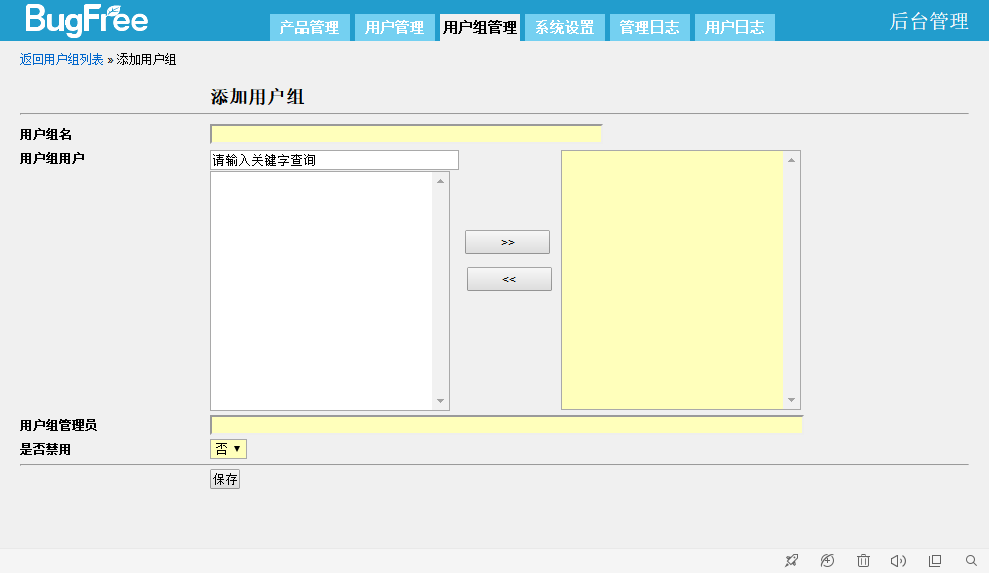
【20171115】BugFree使用手冊(三)Bugfree界面和後臺管理
